Selvom batterierne i dag er optimeret til at opfylde vores behov, sker det stadig, at de ikke er nok til energiforbruget på en enkelt dag. Og intet mere foruroligende end at løbe tør for batteri! Så vær sikker på, for gem batteriet på din Motorola One Action , der er enkle alternativer, som du selv kan gøre, som vi vil se i dag. Først finder vi ud af det tips til at forbedre batterilevetiden på din Motorola One Action . Så finder vi ud af det hvordan du gemmer batteriet i din Motorola One Action med et program .
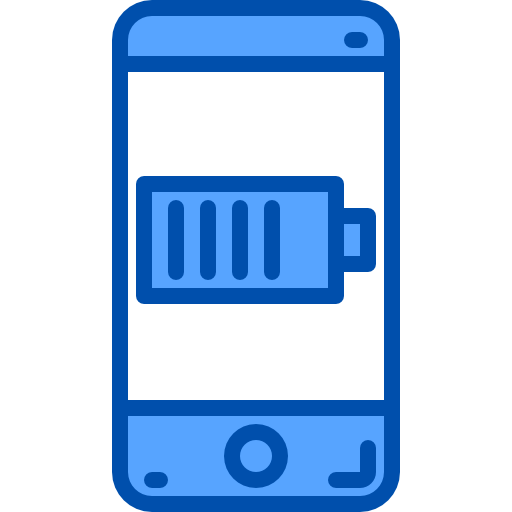
Tips til at spare batteri på din Motorola One Action
Aktiver energibesparende tilstand
Vil du spare værdifulde minutter med batterilevetid på din smartphone? Som angivet af hans navn, energibesparende funktion i din Motorola One Action er det mest nyttige middel til at lade det vare lidt længere over tid. Denne funktion giver dig mulighed for at optimere din smartphone til at forbruge så lidt energi som muligt. I de fleste tilfælde påvirkes din brugeroplevelse på ingen måde. Sådan aktiverer du strømsparetilstand og forbedrer batterilevetiden for din Motorola One Action:
- Vi ses i " Parametre »Fra din smartphone
- Få adgang til menuen » Batterier »
- Og så i indstillingen " Batterisparer »
- Tryk " Aktiver nu " .
Du skal vide, at du også har mulighed for konfigurer denne tilstand, så den aktiverer sig selv, så snart du når en resterende batteriprocent . For det:
- Når fans er på mode ” Batterisparer »
- Vælg indstillingen » Aktiver automatisk »
- Du kan nu vælge batteriprocenten nedenfor, hvor du vil have energibesparelsesmuligheden slået til automatisk.
Reducer lysstyrken på din Motorola One Action -skærm
Vi tænker ikke altid over det, men lysstyrken, der genereres af skærmene på vores enheder, forbruger også meget batteri. For at spare på batteriet i din Motorola One Action er det muligt at konfigurere skærmens lysstyrke, så den automatisk tilpasser sig de belysningskriterier, du støder på i løbet af dagen. At gøre dette:
- Se dig i "Indstillinger »
- Gå til menuen » Visning »
- Vi ses i " Tilpasning af lysstyrke »Og aktiver knappen.
Hvis du synes, at lysstyrken er for lys, kan du også indstilles manuelt for at spare endnu mere batteri på din Motorola One Action. At gøre dette:
- Skub din finger ned for at komme til meddelelsespanelet.
- Skærmens lysstyrkebjælke vises.
- Sænk lysstyrken, som du vil.
Begræns apps, der kører i baggrunden
Bruger du en lang række applikationer? Sidstnævnte er generelt de første ansvarlige for et tab af autonomi af batteriet på en Motorola One Action, da de kræver meget energi for at fungere. For at begrænse dette, til at begynde med, husk at lukke de programmer, du har brugt dagligt . Metoden til dette er meget udbredt:
- Gå til din Jobliste
- Tryk " slette alt ".
For at spare batteri på din Motorola One Action skal du også begrænse fondens opgaver energikrævende applikationer. Disse stopper faktisk ikke i "baggrunden": de opdaterer, synkroniserer indhold og indsamler oplysninger, selvom du ikke bruger det. For de nyeste Android -versioner af Motorola One Action kan du forhindre apps i at forbruge batteri ved at sætte en applikation i standby . Her er processen:
- Gå til " Indstillinger "
- Tryk på menuen " Vedligeholdelse "
- Så i menuen » Batterier »
- Fordelingen af energiforbrug efter applikation vises. Vælg de mest krævende applikationer.
- Aktiver indstillingen " Sæt appen på standby » i tilfælde af at det er muligt for dig.
Hvis du ikke har adgang til denne funktion, kan du yderligere forbedre batterilevetiden for din Motorola One Action ved at tvinge en ansøgning til at stoppe . For at gøre dette:
- Efter adgang til indstillingen " Batterier »
- Tryk " Brug af batteriet »
- Vælg de applikationer, der bruger mest batteri på din Motorola One Action, og tryk på » tvunget stop ".
Deaktiver Wi-Fi, Bluetooth og geografisk placering af din Motorola One Action
Endelig for at forbedre batterilevetiden for din Motorola One Action husk at deaktivere Wi-Fi, Bluetooth eller geolocation så snart du ikke har brug for disse muligheder.
Vær også opmærksom på app -tilladelser hvem indsamler dine data, og hvem bruger placeringstjenesten, selvom du ikke bruger dem. At gøre dette:
- Vi ses i » Indstillinger "
- Derefter i menuen » Applikationer »
- Undersøg deres tilladelser og deaktiver muligheder, der ikke synes væsentlige for dig.
Gem batteriet i din Motorola One Action med et program
Der er mange applikationer, der har til formål at spare batteriet i en Motorola One Action. For at hjælpe dig med at træffe dit valg er her en af de mest kraftfulde applikationer på markedet: Savee -appen . Der er en gratis version og en betalt version. I begge tilfælde vil det tillade de fordoble din batterilevetid uden at påvirke din smartphones ydeevne. Brug af hans 4 anvendelsesmåder , kan du vælge den batteribesparelse, der passer dig. Tilstanden " personliggøre »Tilpasser sig dine ønsker ved at give dig mulighed for at vælge præferencer blandt alle dem, der leveres af appen. Vi anbefaler dig også pas på din Motorola One Action for at øge batteriets levetid.
Her er hovedfunktionerne i Savee -applikationen for at spare batteriet på din Motorola One Action :
- Vælg automatisk standby, når smartphonen er i en lomme eller på bestemte tidspunkter.
- Frigør applikationshukommelse: acceleration af smartphonen, mindre forbrug.
- Tilpasser automatisk eller manuelt smartphonens nødvendige strøm.
- Slukker automatisk vibrationer.
- Deaktiver WiFi under et opkald
- Viser den tid, det tager at genoplade batteriet.
Alle disse funktioner større forbedring og forøgelse af batterilevetiden for en Motorola One Action uden at ændre dine daglige brugsvaner.
Hvis du vil have mange tutorials til at blive den absolutte mester i Motorola One Action, inviterer vi dig til at se de andre tutorials i kategorien: Motorola One Action.
